Ενώ τα Windows 7 είναι προεγκατεστημένα με τον Internet Explorer 8 -- ορισμένα συστήματα OEM ενδέχεται να αποστέλλονται Internet Explorer 9 ή 10 -- μπορείτε να κάνετε αναβάθμιση στον Internet Explorer 11 με αυτόματη ή μη αυτόματη αναβάθμιση ενημερώσεις. Για να επιστρέψετε στην έκδοση του Internet Explorer που είχε το λειτουργικό σύστημα, υποβαθμίστε την εφαρμογή καταργώντας το πακέτο ενημέρωσης του Internet Explorer 11. Ωστόσο, δεν μπορείτε να επιστρέψετε σε μια έκδοση του Internet Explorer με την οποία το λειτουργικό σύστημα δεν ήταν αρχικά.
Βήμα 1
Εισαγω Ενημερωμένη έκδοση για Windows στο μενού Έναρξη και, στη συνέχεια, πατήστε Εισαγω.
Το βίντεο της ημέρας

Ανοίγει η μικροεφαρμογή Windows Update.
Πίστωση εικόνας: Η εικόνα είναι ευγενική προσφορά της Microsoft
Βήμα 2
Κάντε κλικ Εγκατεστημένες ενημερώσεις στη μικροεφαρμογή Windows Update.
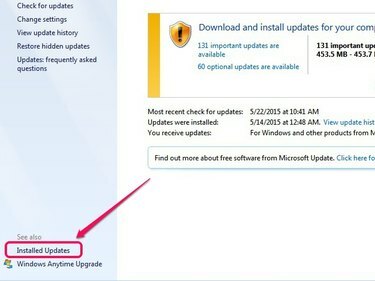
Ανοίγει μια λίστα με όλες τις εγκατεστημένες ενημερώσεις.
Πίστωση εικόνας: Η εικόνα είναι ευγενική προσφορά της Microsoft
Βήμα 3
Επιλέγω Internet Explorer 11 --
ή Internet Explorer 10 ή 9, ανάλογα με την τρέχουσα εγκατεστημένη έκδοση -- από τη λίστα των εγκατεστημένων ενημερώσεων και, στη συνέχεια, κάντε κλικ στο Απεγκατάσταση.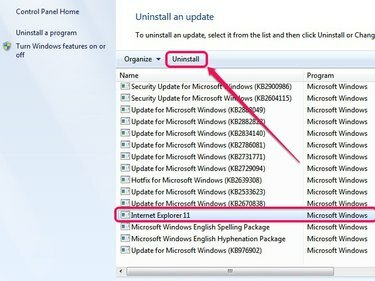
Ανοίγει το πρόγραμμα απεγκατάστασης ενημερώσεων.
Πίστωση εικόνας: Η εικόνα είναι ευγενική προσφορά της Microsoft
Βήμα 4
Κάντε κλικ Ναί στο αναδυόμενο πλαίσιο επιβεβαίωσης για να συνεχίσετε.
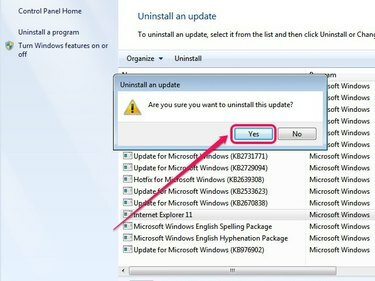
Κάνοντας κλικ στο Όχι κλείνει το πρόγραμμα απεγκατάστασης.
Πίστωση εικόνας: Η εικόνα είναι ευγενική προσφορά της Microsoft
Βήμα 5
Επιλέγω Επανεκκίνηση τώρα για να εφαρμόσετε τις αλλαγές. Μόλις γίνει επανεκκίνηση των Windows 7, ο Internet Explorer επανέρχεται στην προεγκατεστημένη έκδοση.
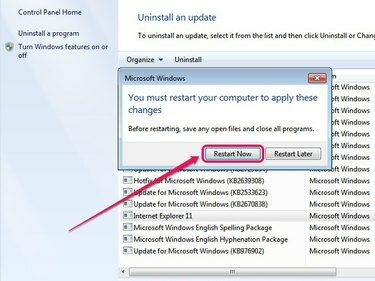
Κάντε κλικ στην επιλογή Επανεκκίνηση αργότερα εάν θέλετε να οριστικοποιήσετε τις αλλαγές αργότερα.
Πίστωση εικόνας: Η εικόνα είναι ευγενική προσφορά της Microsoft
Υπόδειξη
Για να απενεργοποιήσετε το Windows Update:
- Κάντε κλικ Αλλαξε ρυθμίσεις στη μικροεφαρμογή Windows Update.
- Επιλέγω Ποτε μην ελεγχεις για ενημερωσεις στο αναπτυσσόμενο μενού Σημαντικές ενημερώσεις.
- Κάντε κλικ Ισχύουνκαι μετά κάντε κλικ Εντάξει για να εφαρμόσετε τις αλλαγές.
Ωστόσο, η απενεργοποίηση του Windows Update αποτρέπει το λειτουργικό σύστημα από τη λήψη των πιο πρόσφατων ενημερώσεων ασφαλείας και δυνατοτήτων. Για να παραμείνετε ενημερωμένοι ενώ αποτρέπετε την αναβάθμιση του Internet Explorer, εγκαταστήστε το Internet Explorer 9, Internet Explorer 10 και Internet Explorer 11 εργαλειοθήκη αποκλεισμού.
Προειδοποίηση
Δεν μπορείτε να επιστρέψετε σε παλαιότερη έκδοση του Internet Explorer σε Windows 8 ή 8.1. Τα Windows 8 διαθέτουν προεγκατεστημένο τον Internet Explorer 10 και δεν υποστηρίζουν τον Internet Explorer 11. Τα Windows 8.1 διαθέτουν ήδη προεγκατεστημένο τον Internet Explorer 11, ο οποίος είναι η πιο πρόσφατη έκδοση τη στιγμή της δημοσίευσης.




